【神奇条码标签打印系统下载】神奇条码标签打印系统PC版 v6.0.0.562 中文版
软件介绍
神奇条码标签打印系统是专注于条码标签制作打印的多功能打印软件,汇集了画图设计、条形码生成、二维码生成、标签制作等全面的功能,并能够全面支持Code-128、EAN-8等多种类型的条形码与QR Code、PDF417等类型的二维码,能够很好用于标签制作、证卡证书制作、名片设计等各种场景。
神奇条码标签打印系统作为一款可视化条码标签设计软件系统,不仅支持支持文字编辑、条码生成、矢量图标、行业标志等方法多功能,而且还拥有多种矢量图标、行业标志等模板素材可供你随意使用,让条码标签制作打印变得更加轻松。
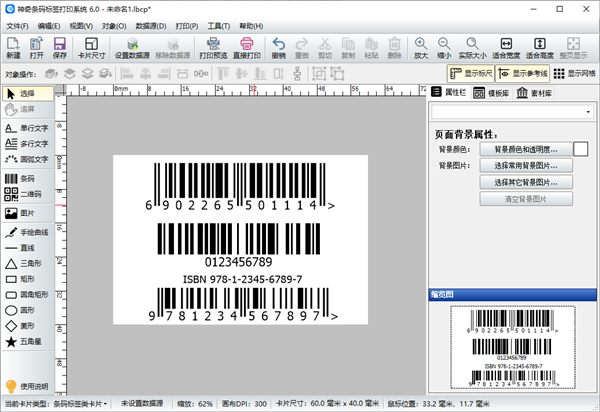
神奇条码标签打印系统特色
1、条形码
支持多种类型条形码例如Code 123、Ean 13、Ean 8等
2、二维码
支持自定义二维码内容,支持根据公众号名称自动获取公众号二维码
3、多种显示
缩略图、放大缩小、适合宽度、适合高度、整页显示功能
4、文字编辑
简单易用的文字编辑功能,支持颜色修改、字体字号修改,多种文字效果
5、矢量图标
652个矢量图标任您选择,矢量图标可直接选择添加到标签内容中,简单易用
6、行业标志
超多种行业标志,例如水洗标志、学校logo标志、认证标志、运动符号、环境相关等
7、图片图形
任意选择详见添加得图片,内置自定义曲线、直线、三角形、矩形、圆角矩形、椭圆、圆形等功能
8、条码标签
淘宝订单列表批量生成条码标签功能。可在淘宝订单列表页自动提取当前页全部订单,批量打印宝贝详情对应的标签
9、数据库导入
支持Excel文件、access数据库、SQLite数据库。数据导入后,在编辑文字界面选择数据来源,可根据数据库信息批量生成不同的标签
10、打印
支持本地随意打印二维码、条形码、天猫订单、淘宝订单等内容
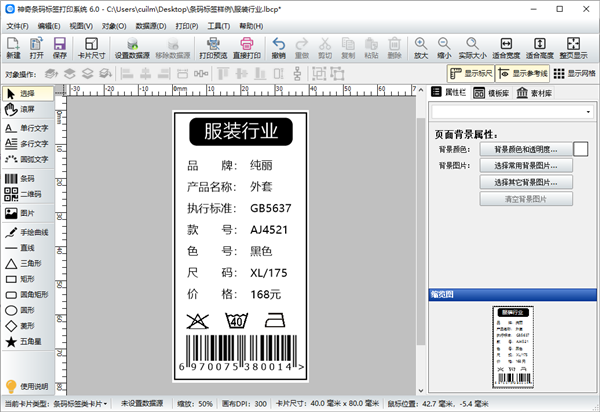
神奇条码标签打印系统功能
1、可视化标签设计工具
所见即所得的可视化设计模式,操作简单
拖放式界面,只需在工作区上简单地拖动工具
编辑界面附有说明,引导用户操作,极具人性化
2、一键批量制作条形码
支持多种条码类型:Code-128条码、EAN-13商品条码、UPU邮件条码、ISBN出版物条码等61种条形码类型
支持生成彩色条形码,标签更具个性化
条码识别等级高
支持导入Excel文件、txt文件、Access文件、SQLite文件等多种数据库做为数据源,批量生成条形码
支持流水号批量打印,可以设置数据起始
3、一键批量制作二维码
支持QR Code、Data Matrix、PDF417、Grid Matrix等13种二维码生成
支持Excel文件、txt文件、SQLite文件等批量生成二维码
支持生成彩色二维码,可以调节前景色和背景色
支持微信公众号二维码生成
支持自定义添加二维码图片,导入二维码中心logo图片
4、简单易用的图形编辑工具
支持画的图形:文字、图片、条码、直线、手绘曲线、矩形、三角形、圆角矩形、圆形、菱形、五角星
可设置图形的填充颜色和边框颜色
线条可设置样式、颜色、粗细等
图片导入支持多种方式,可调节大小,方向等
5、多种常用标牌、图片支持
支持多行业不同类型的标签设计制作,包括商品标签、图书标签、办公标签、生产标签、珠宝首饰标签、服装标签等
素材库庞大,按不同行业区分,查找方便
支持自定义素材,更具个性化
强大的设计排版,轻松解决标签设计制作难题
6、打印预览界面任意排版
可自由选择打印范围、打印数量,可设置打印起止页码
可根据数据库记录的字段中的数值设置打印数量
支持各种打印机,可用A4排版标签
支持打印边框、裁切线等功能来辅助标签成品的裁切
神奇条码标签打印系统为文件夹图片生成Excel数据库
当我们需要批量打印文件夹图片时,有个Excel数据库会非常有帮助,本次教程详细讲解了如何获取文件夹图片的Excel表格:
1、点击左侧工具栏的“图片”按钮,选择来自文件夹:
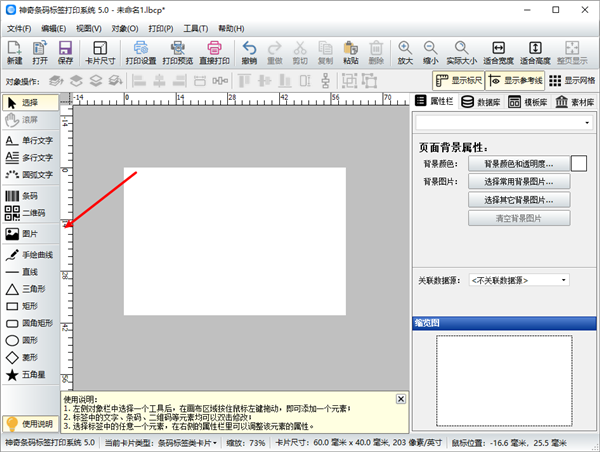
2、在文件夹里选择一张图片,如图所示,点击右侧“打印或导出时…读取图片”:

3、点击“图片文件名整理工具”,弹出如下窗口:
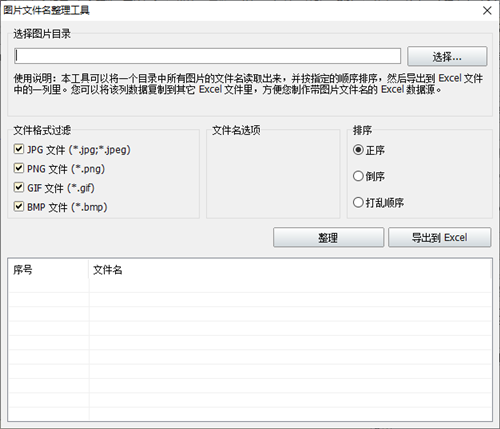
4、选择照片所在的目录,然后选择文件表格格式,点击“整理”,点击“导出到Excel”,即可生成我们需要的数据库:
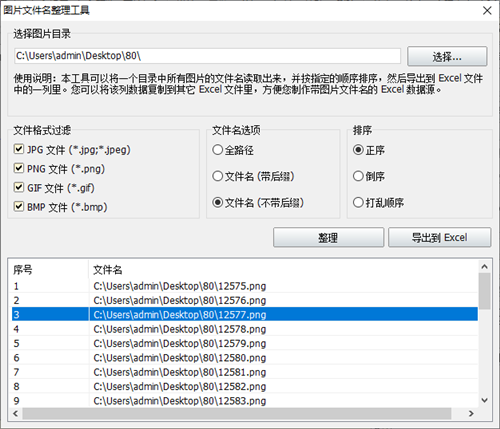
神奇条码标签打印系统批量导入图片并打印
1、打开软件,在右侧点击数据库功能:
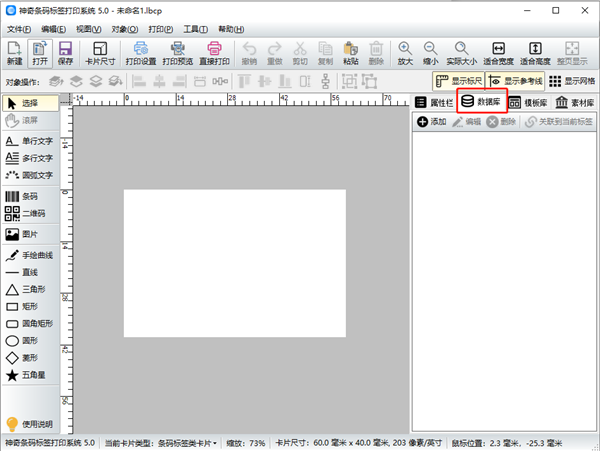
2、点击添加按钮添加excle表,选择照片所对应的excel表,然后点击“关联到当前标签”:
注意:如果您的Excel文件后缀是“、xlsx”,请先用Excel软件打开改文件,另存为“Excel 97-2003工作簿文件(*、xls)”,然后再在此处选择保存的新文件。
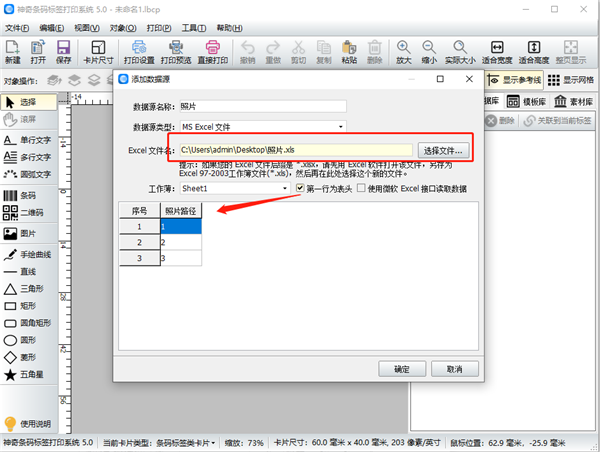
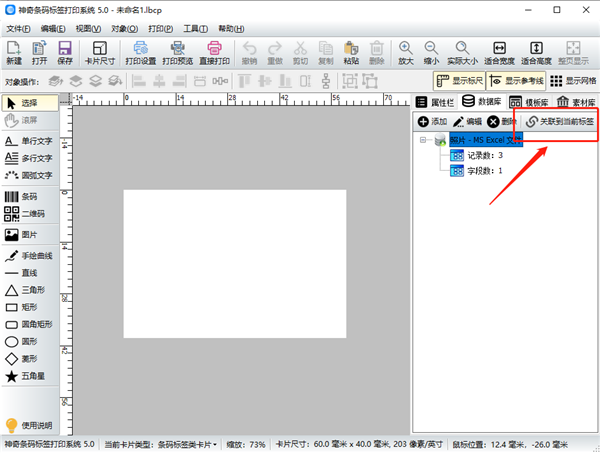
3、在软件左侧点击图片按钮,选择照片所在的文件,并选取一张照片:
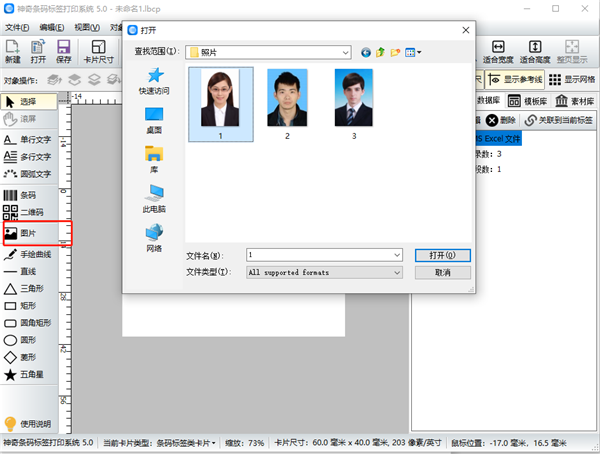
4、在软件右侧属性栏,选择按钮“打印或导出时先读取数据、、、读取图片”
然后指定数据源字段,字段选择excel表的表头即“照片路径”
字段值不含路径时选择的目录为“照片”文件夹
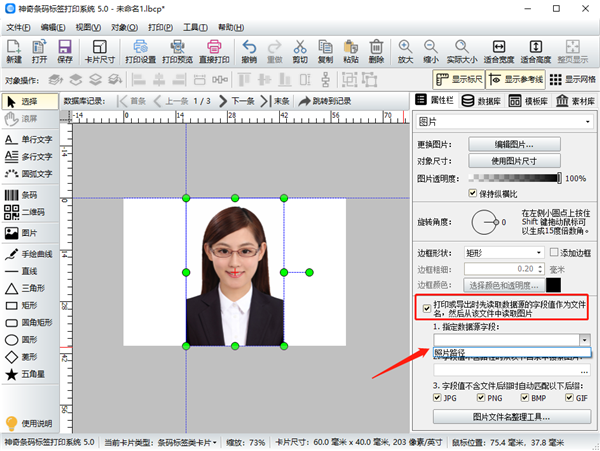
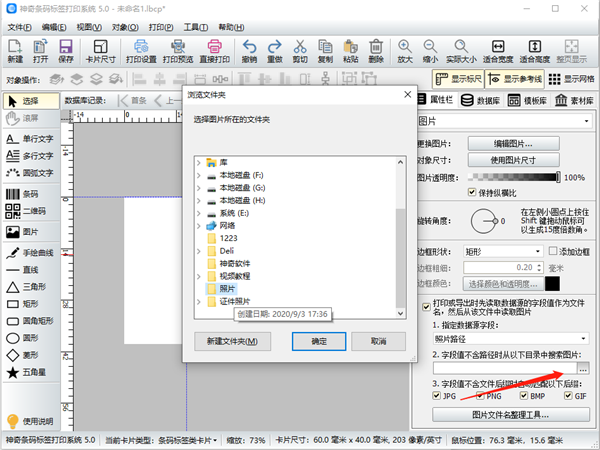
5、点击打印预览,点击下一页按钮,就会发现照片已全部导入,根据自己需要,选择记录范围,点击打印即可。
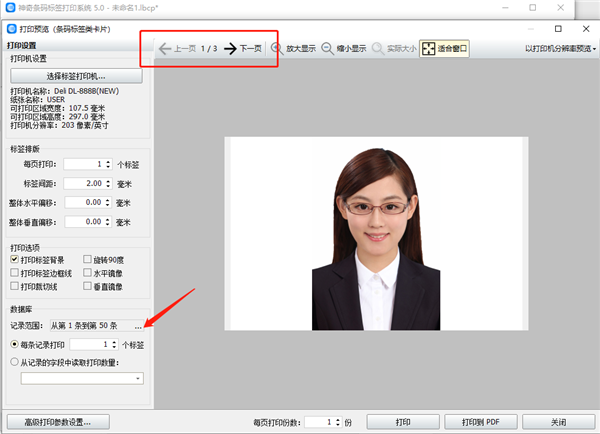
神奇条码标签打印系统添加普通文本
1、新建一个空白卡片,选择软件左侧功能列表中的“单行文字”或“多行文字”,如下图:
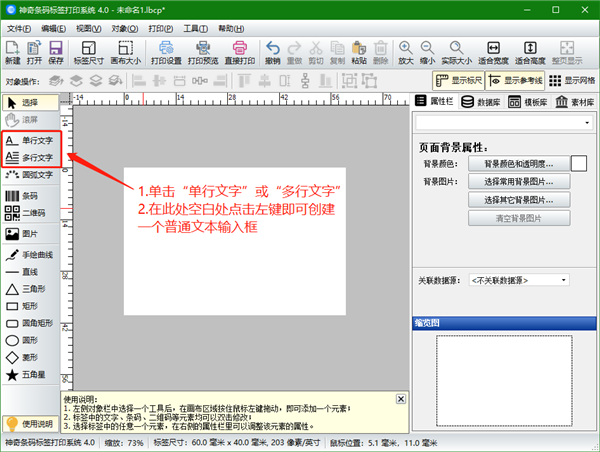
2、对文字支持的操作有:编辑文本内容、修改字体、修改字体大小、修改字体样式、修改文本颜色、修改文本区域的背景颜色、设置文字轮廓、修改文本的旋转角度、设置文本对齐方式。可一一尝试这些功能查看其效果。
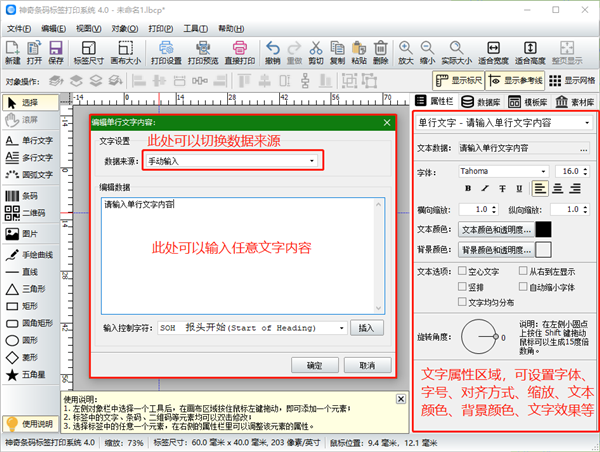
下载仅供下载体验和测试学习,不得商用和正当使用。

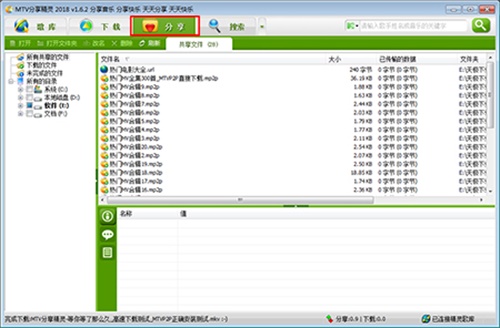
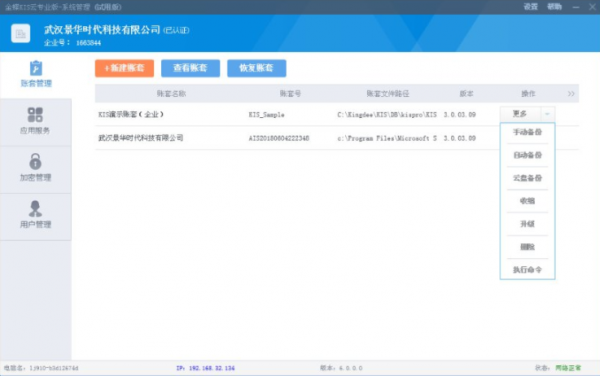
发表评论